







By Justin SabrinaOpdateret 31. august 2021
Sådan fjerner du iPhone-adgangskoden uden gendannelse hvis du har glemt adgangskoden? Normalt er chancen for at glemme din iPhone-adgangskode høj, hvis du opdaterer den ofte. Du kan måske købe en brugt iPhone med adgangskodelås. Indstilling af iPhone-adgangskode er den sikreste måde at beskytte data mod uautoriseret snooping. Hvad sker der, hvis du glemmer din iPhone-skærmadgangskode? Hvis du har indtastet den forkerte iPhone-adgangskode flere gange, får du muligvis en promptmeddelelse på skærmen "iPhone er deaktiveret".
Apples embedsmand anbefaler 3 måder at fjerne iPhone-skærmadgangskoden på, hvis du har glemt den, men ingen af dem er i stand til at hjælpe dig, hvorfor?
Officiel metode 1. De fleste iPhone-brugere bruger iTunes til at gendanne iPhone, når iPhone-adgangskoden glemmes. Men det virker ikke, hvis "Find min iPhone"-funktionen er slået til. Du vil opdage, at denne funktion er aktiveret som standard, og få mennesker vil slå den fra.
Officiel metode 2. iPhone-brugere kan slette din enhed med Recovery-tilstand, og fjern derefter den glemte adgangskode på iPhone. Mange brugere klager over, at deres iPhone ville sidde fast i gendannelsestilstandsløkke og ikke kan forlades, hvilket resulterer i ubrugelighed.
Officiel metode 3. Apples embedsmand sagde, at brugere kan gendanne iPhone til fabriksindstillingerne for at fjerne adgangskoden. Men da du har glemt din iPhone-adgangskode, hvordan kan du få adgang til systemet og udføre en fabriksnulstilling på din iPhone? Derudover, hvis du gendanner din iPhone til fabriksindstillingerne, skal du indtaste en korrekt adgangskode, så denne metode er ikke opnåelig. Værre, efter fabriksnulstilling af iPhone, kan det forårsage nogle uventede problemer, der gør iPhone værre.
Når du ser her, har du muligvis opgivet at forsøge at gendanne iPhone for at fjerne adgangskoden. Er der en anden mulighed låse op iPhone uden at gendanne fabriksindstillingerne? På denne side vil vi fortælle dig en effektiv metode til fjern iPhone-adgangskoden uden gendannelse.
Find min iPhone funktionen er aktiveret som standard, og du kan bruge tjenesten Find min iPhone fra iCloud til at omgå adgangskoden til iPhone-låseskærmen. Efter sletning vil alle data også blive slettet permanent. Det ville være bedre, hvis du har sikkerhedskopieret iPhone ved hjælp af iCloud. Hvis du er så uheldig, at du har glemt Apple ID-adgangskoden, er denne metode selvfølgelig ikke egnet til dig. Følg nedenstående trin:
Trin 1: Besøg https://icloud.com/#find på en anden enhed eller computer, og log ind med dit Apple-id.
Trin 2: Klik på "Find min iPhone", og tjek derefter "Alle enheder og find navnet på din låste iPhone.
Trin 3: Vælg det, og klik på "Slet iPhone" for at slette iPhone eksternt, inklusive adgangskodelåsen.
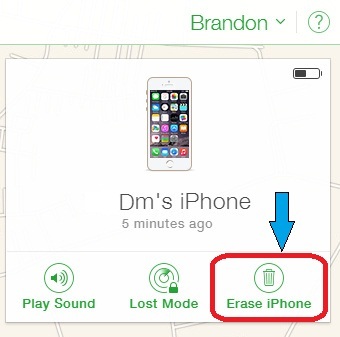
Bemærk: Denne metode kan ikke bruges, hvis du også har glemt dit Apple ID, eller hvis det er knyttet til et ID, der ikke er dit. Hvis din enhed ikke kan låses op ved hjælp af iCloud Find min iPhone, så prøv venligst del 2 som beskrevet i næste afsnit.
UkeySoft Unlocker er en fremragende iPhone-adgangskodelås, hvis du glemmer iPhone-adgangskoden, for mange forkerte adgangskodeforsøg, iPhone er deaktiveret, få en brugt iPhone med låst skærm, iPhone-skærmen er ødelagt, iTunes kan ikke gendannes efter deaktivering, du skal slette iPhone før du sælger eller giver det væk. UkeySoft Unlocker understøtter fjernelse af fire forskellige typer skærmlåse - 4-cifret adgangskode, 6-cifret adgangskode, Touch ID og Face ID. Når du har glemt Apple ID-adgangskoden, og Find My iPhone er slået fra, har du lov til at låse Apple ID op uden adgangskode på en aktiveret iPhone, iPad, iPod touch.
Download nu softwaren med Mac-computer. Værktøjet er fuldt kompatibelt med de nyeste iPhone 11, iPhone 11 Pro og iPhone XS-modeller samt den seneste OS-version, iOS 13.1.
Trin 1. Start UkeySoft Unlocker
Efter download skal du installere og starte det på din Mac-computer. UkeySoft Unlocker giver dig to muligheder.

Tilslut derefter den låste iPhone til Mac PC, og UkeySoft Unlocker til Windows-versionen kommer snart. Indtast "Lås skærmadgangskode op" og klik på "Næste" for at aktivere oplåsningsprocessen.

Trin 2. Sæt iPhone i gendannelsestilstand
Nu vises der en skærm, hvor du skal få din iPhone til at gå i Revocery-tilstand. Følg instruktionerne på skærmen, og du kan aktivere gendannelsestilstanden med succes.

Trin 3. Download iOS-firmwarepakke
Din iPhones model og andre oplysninger vises. Hvis du vil foretage nogle ændringer, kan du klikke på knappen Kopier link for at downloade firmwarepakken via browseren og derefter klikke på "Vælg" efter download. Ellers skal du klikke på "Download" så kører alt automatisk.

Trin 4. Fjern iPhone-adgangskode uden gendannelse
Når firmwarepakken er blevet downloadet, skal du blot klikke på knappen "Start" for at fjerne iPhone-adgangskoden.

Læs advarslen omhyggeligt. Når du klikker på oplåsningsknappen, slettes alle data på iPhone.

Det afsluttes efter få minutter, skærmens adgangskode fjernes med succes, og til sidst låses iPhone-enheden op og genstartes.

Trin 5. iPhone-adgangskode fjernes fuldført
Når du ser skærmen Removal Complete, er din iPhone-adgangskode blevet fjernet. Derefter kan du genkonfigurere og bruge din enhed.

UkeySoft Unlocker er et letanvendeligt værktøj til fjernelse af iPhone-adgangskode, hvis du ikke ved, hvordan du bruger det, her kan du se videoguiden.
Gratis download UkeySoft Unlocker til Windows eller Mac og begynd at fjerne glemt iPhone-adgangskode uden gendannelse.
Helt ærligt, medmindre du har sikkerhedskopieret iPhone ved hjælp af iTunes, iCloud eller iPhone Backup & Restore-værktøj, før du har glemt din adgangskode, vil du ikke være i stand til at gemme alle iPhone-data, da enhver metode til at fjerne iPhone-adgangskode vil slette iPhones data og indstillinger, uanset brug af iCloud, iTunes, Recovery mode eller UkeySoft Unlocker. Hvis du nogensinde har sikkerhedskopieret, kan du gendanne iPhone-filer efter at have låst iPhone op. U.Fone iOS Data Backup & Gendannelse er et godt backupværktøj, der anbefales til dig.
Ovennævnte to måder at fjerne iPhone-adgangskode uden gendannelse. De kan være uperfekte, og så behøver du ikke bekymre dig om, at din iPhone er ubrugelig på grund af fejlbetjening. Det anbefales stærkt, at du indstiller en adgangskode, du kan huske, eller brugergodkendelsesmetode som en skærmlås, da dette er for at beskytte dit privatliv og dine data.
Spørg: du har brug for logge ind før du kan kommentere.
Ingen konto endnu. Klik venligst her for at register.
Fjern Apple ID, låseskærm, skærmtid og MDM-lås fra iOS-enheder uden adgangskode.

Nyd et sikkert og frit digitalt liv.
Utility
multimedie
Copyright © 2023 UkeySoft Software Inc. Alle rettigheder forbeholdes.
Ingen kommentar endnu. Sig noget...